3DMax中打开灯光并设置灯光强度与大小教程
设·集合小编 发布时间:2023-02-24 21:39:50 781次最后更新:2024-03-08 10:46:19
导语概要
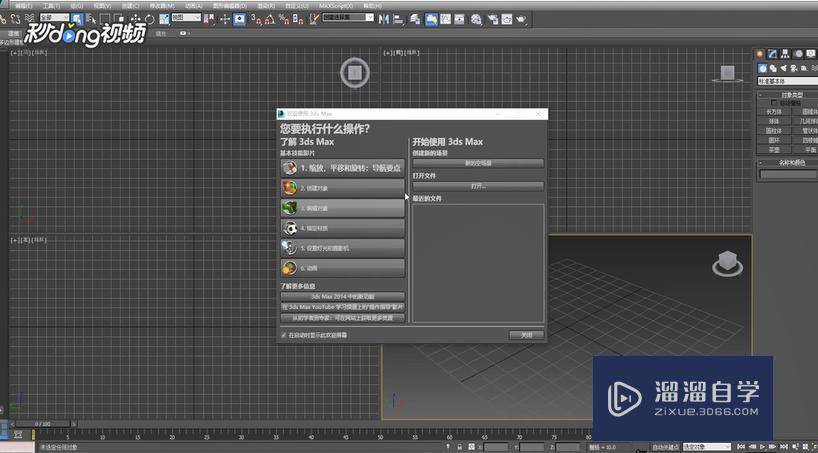



第1步打开3dMax软件,创建一个新的场景。第2步在右侧工具栏点击创建几何体。第3步使用长方体画出一个长方体,点击灯光,选择自由灯光。第4步在长方体周围点击即可打开灯光,点击强度,颜色,衰减,可以更改灯光强度与大小。
3DMax是一款很实用,操作起来也很简单,很多做设计的人使用的都是这个软件,使用此软件熟练以后会让我们的办公效率大大提高,下面就由小编来介绍一下3DMax中如何打开灯光并设置灯光强度与大小,希望对那些有需要的人有所帮助。学会的话记得关注溜溜自学哦!本教程内容仅供参考和学习,如需具体解决问题请观看专业课程。
工具/软件
电脑型号:联想(Lenovo)天逸510S; 系统版本:联想(Lenovo)天逸510S; 软件版本:3DMax
方法/步骤
第1步
打开3dMax软件,创建一个新的场景。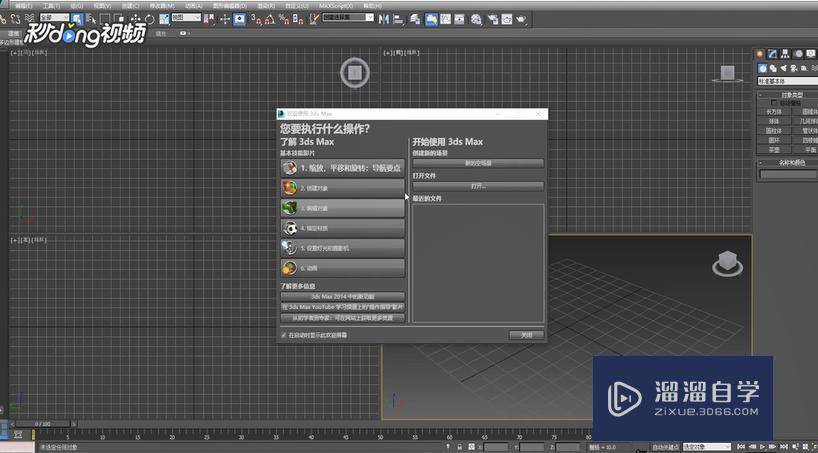
第2步
在右侧工具栏点击创建几何体。
第3步
使用长方体画出一个长方体,点击灯光,选择自由灯光。
第4步
在长方体周围点击即可打开灯光,点击强度,颜色,衰减,可以更改灯光强度与大小。
- 上一篇:3DMax中创建简约桌子教程
- 下一篇:3DMax中给选中的物体赋予材质教程
相关文章
广告位


评论列表